Netflix est l’une des plateformes de streaming vidéo les plus utilisées au monde. Tout le monde connaît le terme «Netflix et se détendre» car Netflix propose des milliers de films, de séries Web et de documentaires que vous pouvez regarder de façon excessive. Il y a des moments où vous voulez prendre une capture d’écran de votre scène préférée d’un film ou d’une série Web pour créer un mème amusant ou l’envoyer à un ami. Cependant, lorsque vous essayez de prendre une capture d’écran, vous êtes accueilli par un écran vide ou un message d’invite indiquant que vous ne pouvez pas capturer de captures d’écran.
Publicité
in-content_1
bureau: [300×250, 728×90, 970×90]/mobile: [300×250]
->
Netflix ne permet pas aux utilisateurs de prendre des captures d’écran ou même d’enregistrer à l’écran le contenu pour empêcher le piratage de contenu. Vous cherchez peut-être des solutions de contournement sur comment prendre une capture d’écran sur Netflix ; puis, dans cette situation, nous avons un guide que vous pouvez suivre pour prendre facilement des captures d’écran sur Netflix.

Table des matières
Comment prendre une capture d’écran sur Netflix
Comme vous ne pouvez pas capturer de captures d’écran directement sur Netflix, vous devez rechercher des applications tierces pour faire le travail à votre place. Il existe plusieurs applications tierces que vous pouvez utiliser si vous ne savez pas comment capturer des captures d’écran sur Netflix. Nous répertorions deux des meilleures applications tierces pour capturer des captures d’écran sur Netflix.
3 façons de capturer une capture d’écran sur Netflix
Si vous utilisez la plate-forme Netflix sur votre ordinateur de bureau ou ordinateur portable, vous pouvez consulter les applications tierces suivantes pour prendre des captures d’écran sur Netflix.
1. Utilisation de Fireshot sur le bureau
Fireshot est un excellent outil de capture d’écran disponible sur le navigateur Chrome. Vous pouvez suivre ces étapes pour utiliser Fireshot.
1. Ouvrez votre navigateur Chrome et accédez à la Chrome Web Store .
Publicité
in-content_3
bureau: [300×250, 728×90, 970×90]/mobile: [300×250]
->
2. Dans la boutique en ligne, saisissez Fireshot dans la barre de recherche dans le coin supérieur gauche de l’écran.
3. Sélectionnez” Prendre entièrement des captures d’écran de la page Web-Fireshot “dans les résultats de recherche et cliquez sur Ajouter à Chrome .
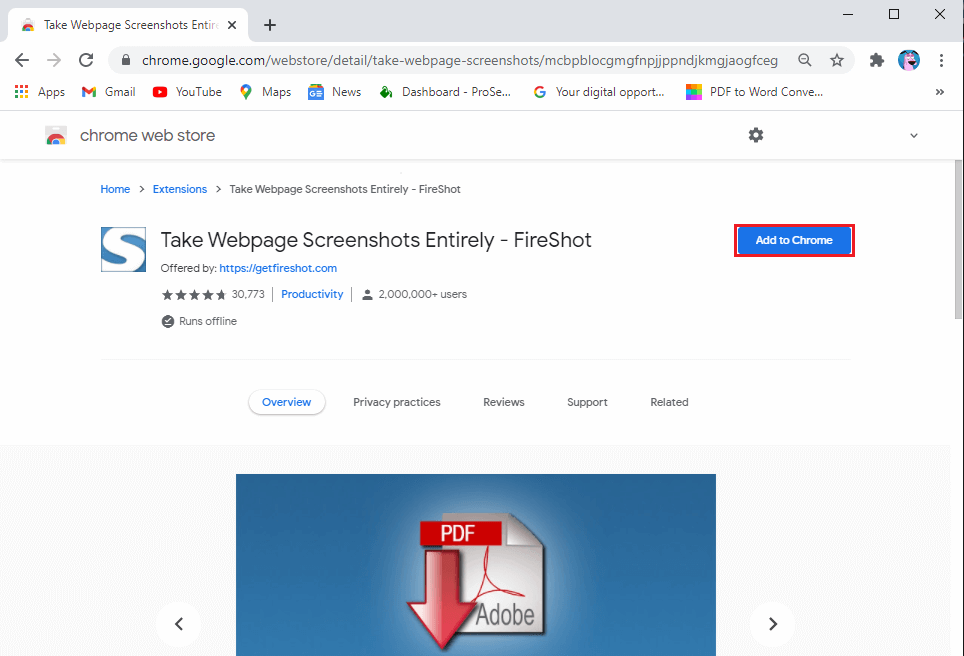
4. Après avoir ajouté avec succès l’extension à votre navigateur, vous pouvez l’épingler pour l’afficher à côté de l’icône d’extension.
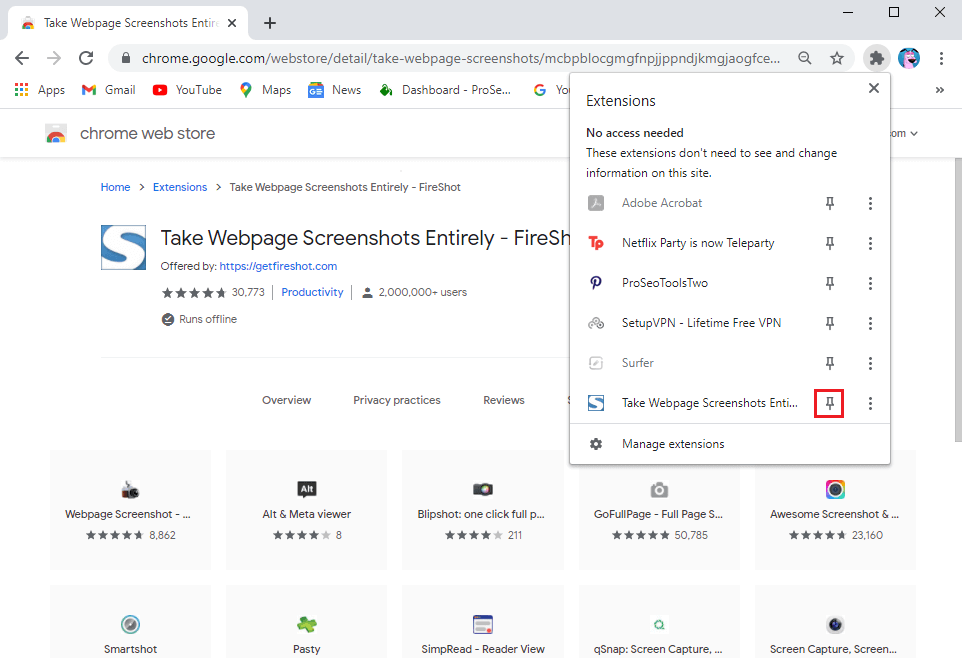
5. Ouvrez Netflix sur votre navigateur et regardez le film ou la série .
6. Sélectionnez la partie du film/de la série dont vous souhaitez prendre une capture d’écran et cliquez sur l’extension Fireshot . Dans notre cas, nous prenons une capture d’écran de la série Web” Amis “.
7. Cliquez sur” Capturer la page entière “ou vous avez également la possibilité d’utiliser le raccourci Ctrl + Maj + Y .
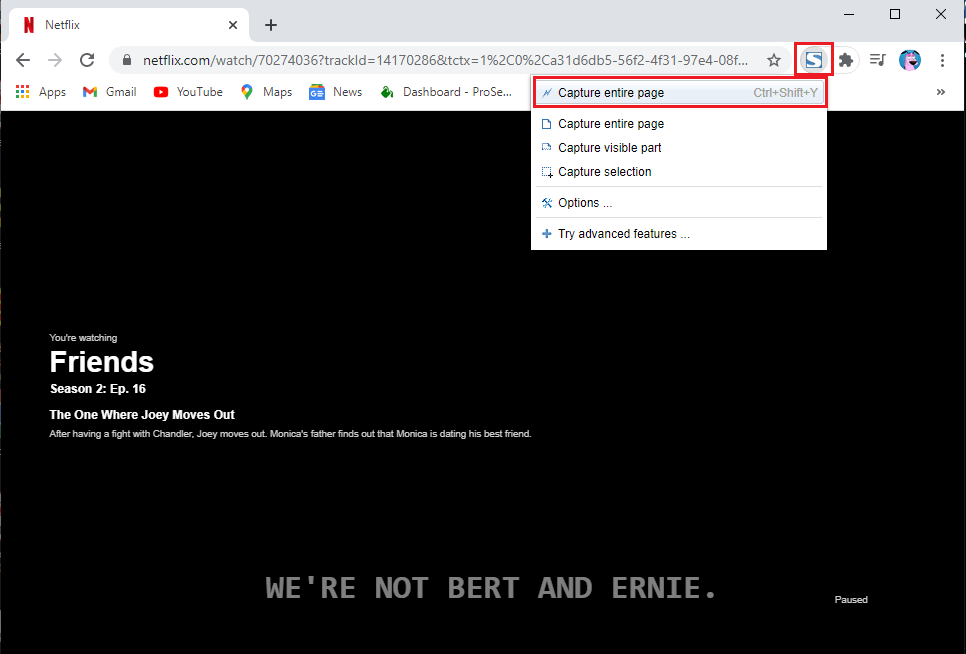
8. L’extension Fireshot ouvrira une nouvelle fenêtre avec la capture d’écran, où vous pourrez facilement télécharger la capture d’écran .
Publicité
in-content_4
bureau: [300×250, 728×90, 970×90]/mobile: [300×250]
->
9. Enfin, vous pouvez cliquer sur” Enregistrer comme image “pour enregistrer la capture d’écran sur votre système.
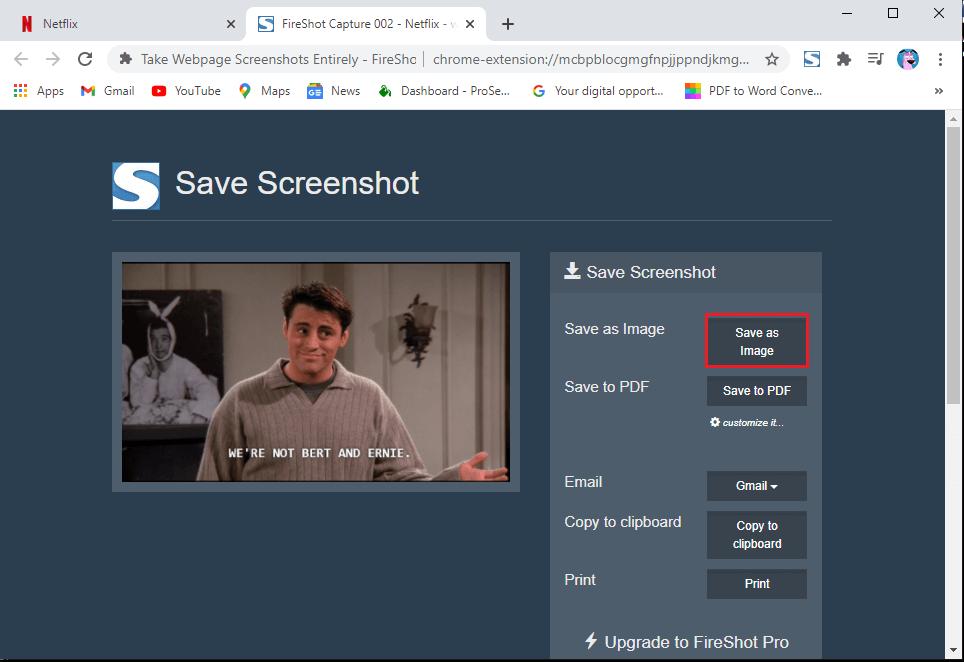
C’est tout; vous pouvez sans effort prendre des captures d’écran de vos scènes préférées de films ou de séries Web. Cependant, si vous n’aimez pas l’extension Fireshot, vous pouvez consulter le prochain logiciel tiers.
2. Utilisation de Sandboxie sur le bureau
Si vous ne savez pas comment prendre une capture d’écran sur Netflix, vous pouvez exécuter Netflix dans un bac à sable. Et pour exécuter Netflix dans un bac à sable, il existe une application parfaite pour le travail appelée Sandboxie. Vous pouvez suivre ces étapes pour utiliser l’application Sandboxie:
1. La première étape consiste à télécharger et installer l’application Sandboxie sur votre système. Vous pouvez télécharger l’application à partir de ici.
2. Après avoir téléchargé et installé avec succès l’application sur votre système, vous devez exécuter votre navigateur Google dans un bac à sable. Faites un clic droit sur Google Chrome et appuyez sur” Exécuter le bac à sable “.

3. Maintenant, vous verrez une bordure jaune autour de votre navigateur Chrome . Cette bordure jaune indique que vous exécutez votre navigateur dans un bac à sable.
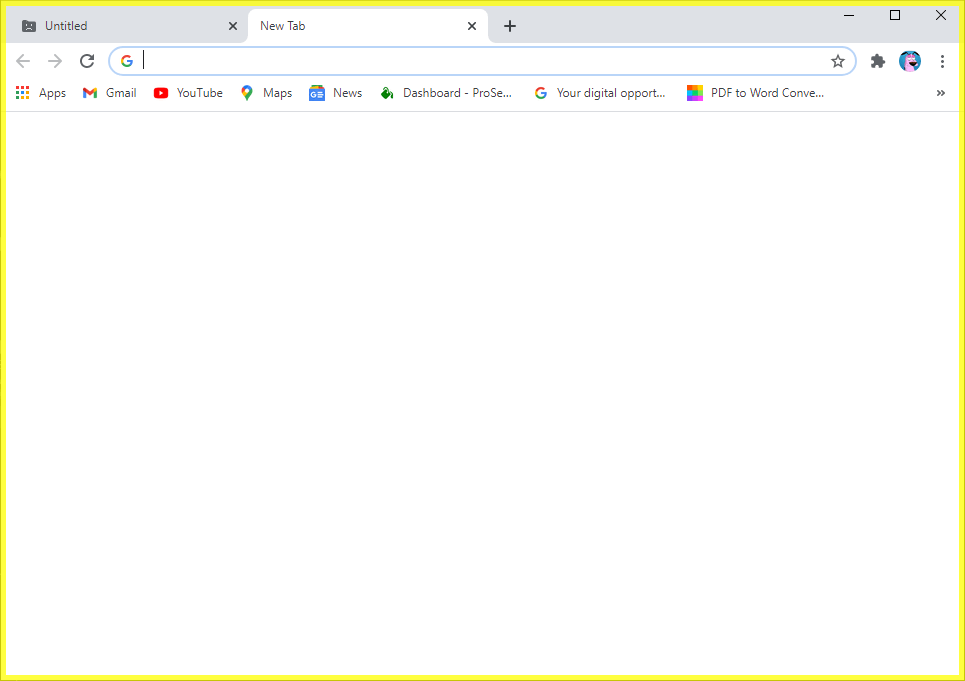
4. Ouvrez Netflix sur votre navigateur et parcourez la scène ou la partie du film/de la série Web que vous souhaitez capturer .
Publicité
in-content_5
bureau: [300×250, 728×90, 970×90]/mobile: [300×250]
->
5. Cliquez en dehors du navigateur pour vous assurer que l’écran n’est pas actif avant de prendre une capture d’écran.
6. Maintenant, vous pouvez utiliser la fonction de capture d’écran intégrée de votre système Windows. Vous pouvez également utiliser le raccourci Touche Windows + PrtSc pour capturer la capture d’écran sur Netflix.
De cette façon, vous pouvez facilement prendre autant de captures d’écran que nécessaire. Le logiciel Sandboxie peut être utile lorsque vous souhaitez prendre de nombreuses captures d’écran de vos émissions Netflix préférées.
Lire aussi: Comment regarder Studio Films Ghibli sur HBO Max, Netflix, Hulu
3. Utilisation de l’application Screen Recorder sur un téléphone Android
Prendre une capture d’écran sur Netflix à l’aide de votre téléphone peut être difficile car Netflix ne vous permettra pas de prendre directement des captures d’écran. Vous devrez utiliser des applications tierces pour prendre des captures d’écran. Cependant, avec certaines applications, vous devrez désactiver votre Wi-Fi après avoir accédé à la scène du film ou de la série dont vous souhaitez prendre une capture d’écran, et vous devrez peut-être même passer à mode avion avant de prendre une capture d’écran à l’aide d’une application tierce. Par conséquent, la meilleure application que vous pouvez utiliser est l’application” Enregistreur d’écran et enregistreur vidéo-Xrecorder “de InShot Inc . Cette application est assez géniale car vous pouvez même l’utiliser pour enregistrer vos émissions préférées sur Netflix. Suivez ces étapes pour utiliser cette application.
1. Ouvrez le Google Play Store et installez le” Enregistreur d’écran et enregistreur vidéo-Application Xrecorder d’InShot Inc sur votre appareil.
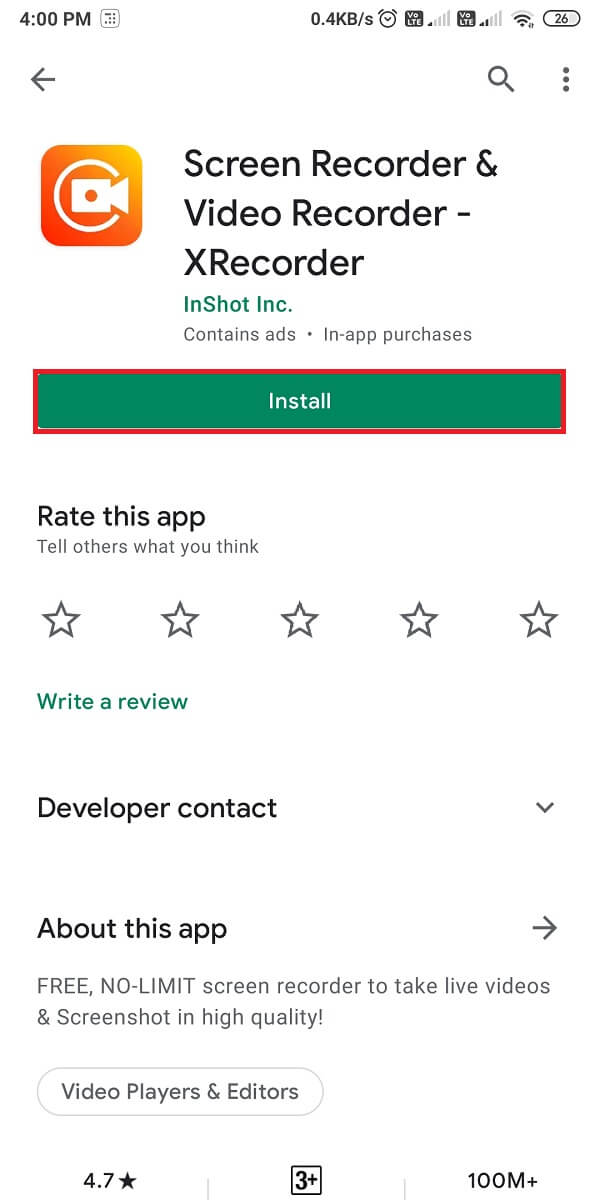
2. Après avoir installé l’application, vous devrez autoriser l’application à s’exécuter sur d’autres applications et accorder les autorisations nécessaires .
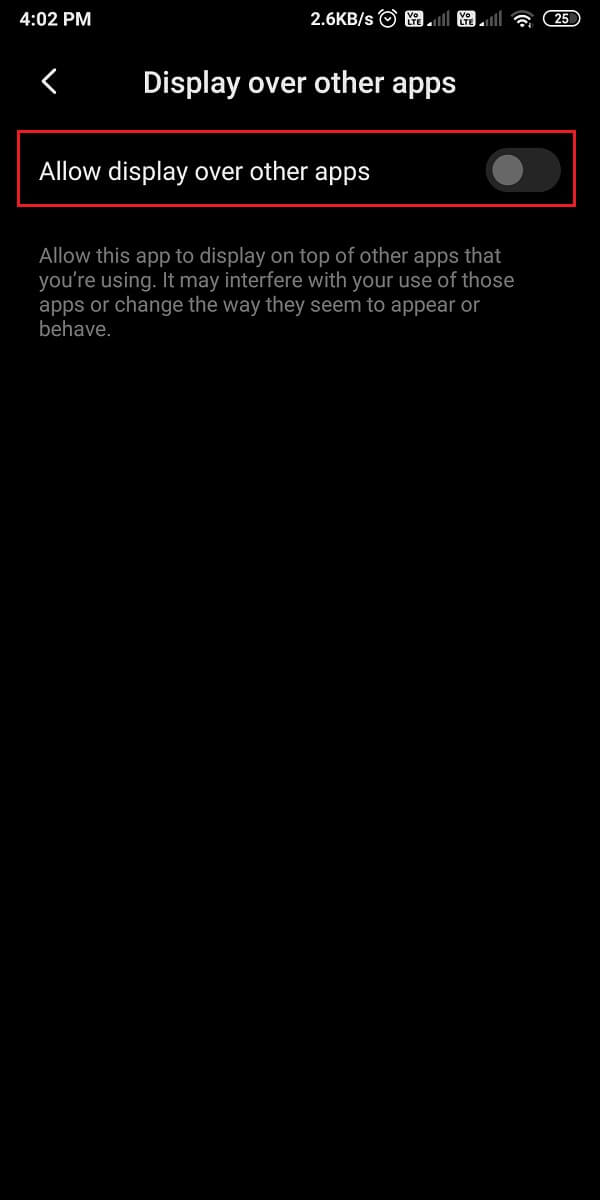
3. Ouvrez Netflix et accédez à la scène du film ou de la série que vous souhaitez capturer.
Publicité
in-content_6
bureau: [300×250, 728×90, 970×90]/mobile: [300×250]/dfp: [500×347]
->
4. Appuyez sur l’ icône de l’appareil photo à l’écran.
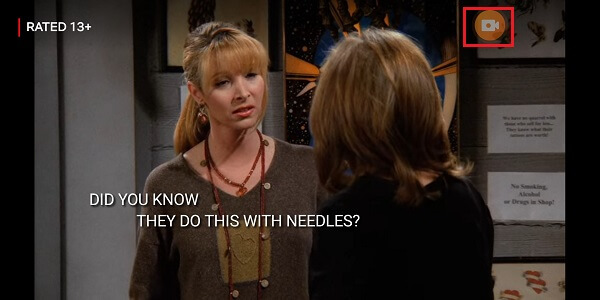
5. Appuyez sur l’ Outil dans l’ icône du sac .
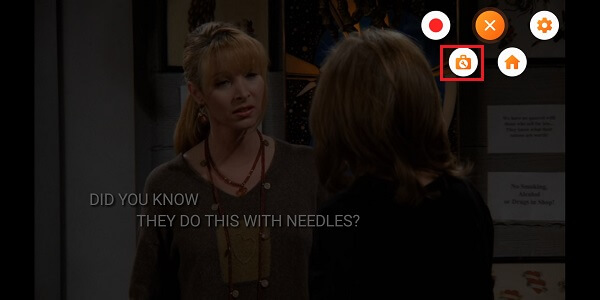
6. Appuyez sur la case à cocher à côté de la capture d’écran .
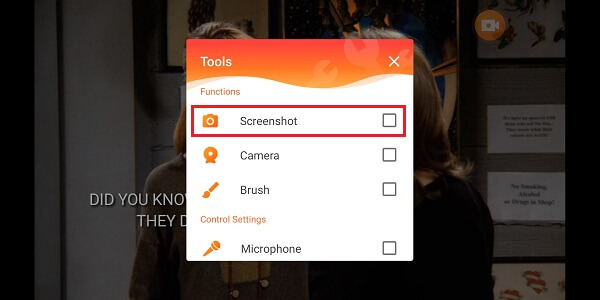
7. Enfin, une nouvelle icône de caméra apparaîtra sur votre écran. Appuyez sur l’icône de la nouvelle caméra pour capturer la capture d’écran de l’écran.
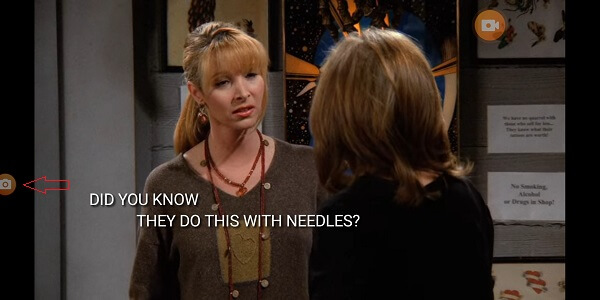
![]()
De plus, si vous souhaitez capturer un enregistrement d’écran, vous pouvez appuyer sur l’ icône de l’appareil photo et sélectionner l’option enregistrement pour démarrer l’enregistrement d’écran.
Questions fréquentes (FAQ)
Q1. Netflix autorise-t-il les captures d’écran?
Netflix n’autorise pas les utilisateurs à prendre des captures d’écran, car il ne souhaite pas que d’autres utilisateurs piratent ou volent leur contenu. Par conséquent, pour protéger leur contenu, Netflix ne permet pas aux utilisateurs de prendre des captures d’écran ou même d’enregistrer un contenu à l’écran.
Q2. Comment puis-je faire une capture d’écran de Netflix sans obtenir une image d’écran noir?
Si vous souhaitez capturer des émissions Netflix sans obtenir une image d’écran noir sur votre téléphone, vous pouvez toujours utiliser une application tierce appelée”Application Enregistreur d’écran et enregistreur vidéo-Xrecorder “par InShot Inc. Avec l’aide de cette application, vous pouvez non seulement prendre des captures d’écran, mais également enregistrer des émissions Netflix. De plus, si vous utilisez la plate-forme Netflix sur votre bureau, vous pouvez utiliser les applications tierces mentionnées dans notre guide.
Nous espérons que ce guide vous a été utile et que vous avez pu prendre une capture d’écran sur Netflix . Si vous avez encore des questions concernant cet article, n’hésitez pas à les poser dans la section commentaires.
